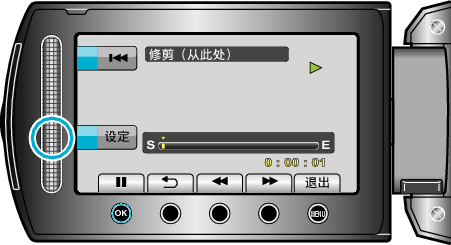编辑 |
在视频中捕捉所需部分 |
选择所需的部分视频,保存为一个新的视频文件。

选择播放模式。


选择视频模式。


碰触  ,显示菜单。
,显示菜单。
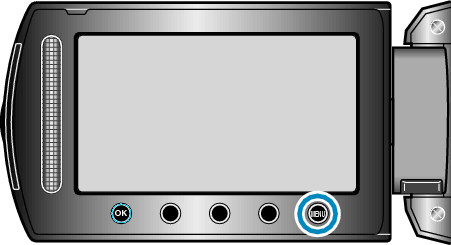

选择 “编辑”并碰触  。
。
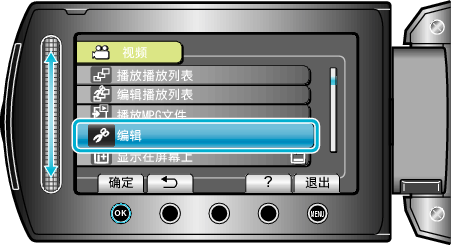

选择 “修剪”并碰触  。
。
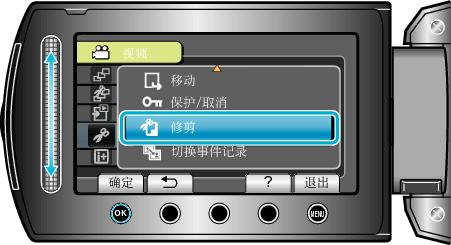

选择所需视频并碰触  。
。

开始播放所选视频。

碰触  暂停播放,然后碰触设置,设置停止复制的点。
暂停播放,然后碰触设置,设置停止复制的点。

要重设起点,碰触 取消。

选择 “捕捉已修剪的文件”并碰触  。
。
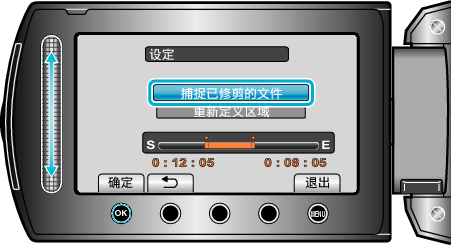

选择 “是”并碰触  。
。
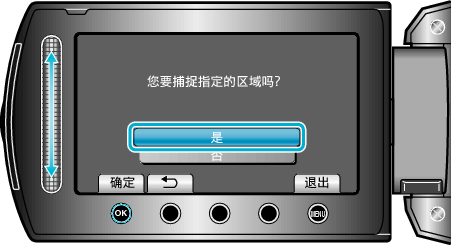
复制后,碰触 ![]() 。
。
复制完成时,将复制好的文件添加到索引画面。
要退出画面,碰触 ![]() 。
。
备忘录
- 根据MPEG-2标准,视频的分割以大约0.5秒为单位。
因此,分割点可能不准确。